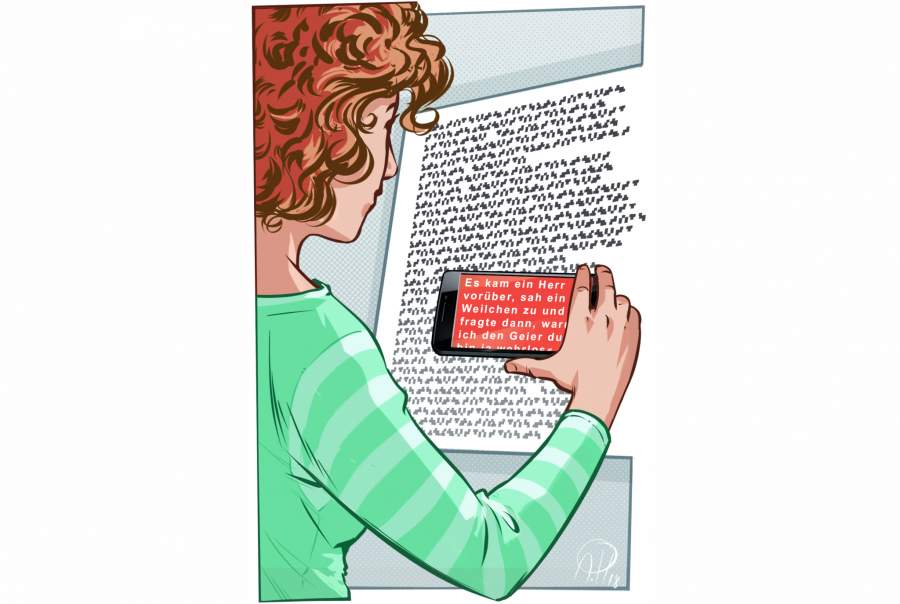
Viel besser als abschreiben
Android-Apps zur mobilen Texterkennung
Gedruckte Texte finden leicht und elegant den Weg auf die Festplatte, wenn man sie mit dem Smartphone fotografiert, mit einer OCR-App in eine durchsuchbare Textdatei verwandelt und dann exportiert.
Der beste Scanner ist der, den man gerade dabei hat – und das ist die Kamera im Smartphone oder Tablet. Aktuelle Mobilgeräte können fast ausnahmslos Bilder mit einer Auflösung von 8 Megapixel liefern; damit lässt sich ein DIN-A4-Blatt mit üblicher Schriftgröße auch ohne einen Scanner so detailliert abbilden, dass eine anschließende Texterkennung (Optical Character Recognition, OCR) gelingt. Wir haben das mit sechs Apps für Android-Geräte überprüft; ein Test vergleichbarer iOS-Apps folgt in einem der kommenden Hefte.
Zunächst einmal ist ein fotografierter Brief freilich nichts als eine Bilddatei. Erst eine OCR verwandelt die Pixel in Zeichenfolgen, die man durchsuchen und mit einem Editor bearbeiten kann. Desktop-Programme für diese Aufgabe haben wir erst kürzlich getestet [1.] Sie bringen einige Intelligenz mit, um etwa in einer digitalisierten Zeitschriftenseite auch den vorgesehenen Lesefluss zu berücksichtigen und unterschiedliche Schrifttypen zu identifizieren.
OCR-Apps fürs Smartphone sind mit solchen Layout-Analysen überfordert. Das liegt auch daran, dass die Fotos aus dem Handy nicht die Perfektion eines Scans aus dem Dokumentenscanner erreichen. Umso wichtiger ist es, dass die OCR-Apps auch mit mittelmäßigen Vorlagen klarkommen.
Um ein Hinweisschild oder einen einfachen Geschäftsbrief zu erfassen, genügt ihr Funktionsumfang allemal. Deshalb haben wir uns beim Test dieser Apps auf deren Kernaufgabe konzentriert – nämlich darauf, wie korrekt sie den Text in fotografierten Schriftstücken erkennen und in welchen Formaten sie ihre Ergebnisse bereitstellen.
Wie gut eine App den Anwender beim Fotografieren eines Schriftstücks und der Auswahl des relevanten Bildbereichs unterstützt, haben wir bei der Bewertung ebenfalls berücksichtigt. Diese Hilfe spielt nicht nur für den Komfort, sondern auch für das bestmögliche Bildmaterial eine Rolle.
Weil man unterwegs nicht immer auf eine stabile Internetverbindung bauen kann, haben wir nur solche Apps betrachtet, die auch offline funktionieren. Das schließt nebenbei ungebetene Mitleser aus – eine notwendige Voraussetzung für den geschäftlichen Einsatz. Außerdem lassen sich diese Kandidaten zumindest in der Basisversion kostenlos nutzen: CamScanner, Fast Camera Scanner, Real Time OCR, Smart Lens, Text Fairy und TextGrabber Offline. CamScanner bietet in der kostenpflichtigen Premium-Version zusätzlich eine Online-OCR mit besseren Ergebnissen. Dasselbe gilt für Smart Lens, das dem Anwender auch in der Gratis-Ausführung täglich fünf kostenlose Online-Analysen gestattet.
Adobe? Microsoft?
Beim Gedanken an digitalisierte Office-Unterlagen kommen auf Anhieb Anbieter wie Adobe und Microsoft in den Sinn, die mit Adobe Scan und Office Lens beide auch OCR-Anwendungen im Google-Play-Store anbieten. Beide Apps sind jedoch nur als Utilities für eingefleischte Adobe- und Microsoft-Kunden zu betrachten und haben außerhalb der Dienste dieser Unternehmen nicht viel zu bieten.
Die Adobe-App nimmt den Dienst gar nicht erst auf, solange man sich nicht übers Web bei Adobe registriert hat. Danach kann sie Fotos aufnehmen, entzerren und sie als PDF ausschließlich in der Adobe Cloud speichern. Eine OCR findet allenfalls auf dem Adobe-Webserver statt.
Office Lens arbeitet auch ohne dass man sich registriert haben müsste, aber es liefert seine Ergebnisse nur entweder als OneNote-, PowerPoint- oder Word-Dokument an Microsofts Webspeicher OneDrive, oder es speichert lokal eine PDF-Datei. In den meisten Varianten wird das Foto nur als Pixelbild eingebettet, in dem man Text weder per Textsuche finden noch editieren kann. Lediglich beim Export als Worddokument triggert die App einen Webdienst zur Zeichenerkennung.
Richtig fotografieren
Wenn man ein Schriftstück mit dem Smartphone oder Tablet digitalisieren möchte, wird man es in den meisten Fällen aus der Hand fotografieren. Damit es die OCR anschließend nicht mit allzu kleinen Buchstaben zu tun bekommt, sollte man so nah wie möglich ans Dokument herangehen. Bei den meisten Mobilgeräten bekommt man aus einem Abstand von 20 bis 30 cm ein DIN-A4-Blatt gerade komplett ins Bild. Bei kleineren Abständen ist irgendwann die Nahgrenze des Kameraobjektivs unterschritten und das Bild bleibt unscharf. Das ist im Zweifelsfall nur auf dem Gerätedisplay zu beurteilen. Wenn die App jedoch das Kamerabild permanent neu scharf stellt, fällt dieses Urteil schwer. Dann sind mitunter mehrere Aufnahmen mit anschließenden OCR-Läufen fällig, bis man die vermeidbaren Fehlerquellen umgangen hat.
Im Idealfall fotografiert man den Text genau senkrecht zur Papierebene und so, dass die Zeilen exakt waagerecht im Bild erscheinen. Abhängig von der Umgebung ist mitunter auch einiges Experimentieren erforderlich, um harte Schattengrenzen und Lichtreflexe auf einer Hochglanz-Vorlage zu vermeiden.

Diese Schwierigkeiten lassen sich vermindern, wenn man lose Schriftstücke auf einem Tisch mit einem speziellen Stativ wie dem DokuRack von CompuKöln ablichtet [2]. Für den aktuellen Test haben wir kostengünstig ein Gestell für Aktenkörbe zweckentfremdet wie abgebildet. Darin konnten wir zudem ganz komfortabel den Aufnahmeabstand variieren.
